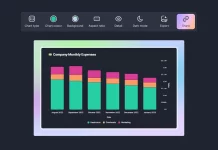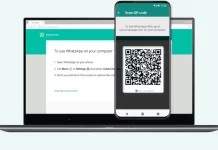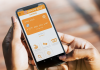O RidNacs é um software que auxilia na transferência de ficheiros do Windows para disco rigido externo de uma forma simples. Com esta ferramenta podemos saber qual a percentagem de ocupação de um diretório no disco, guardar essa informação em XML, HTML, CSV e TXT.
O RidNacs é um software que auxilia na transferência de ficheiros do Windows para disco rigido externo de uma forma simples. Com esta ferramenta podemos saber qual a percentagem de ocupação de um diretório no disco, guardar essa informação em XML, HTML, CSV e TXT.
O software RidNacs cumpre bem o objectivo a que se propõe. Esta ferramenta funciona em várias versões do Windows, incluindo o Windows 10. O RidNacs é extremamente simples e rápido de usar. Conseguem facilmente ter informação do estado de ocupação de todo o disco rígido, drive de rede ou de uma pasta em particular.
Como utilizar o software RidNacs?
- Comece por fazer o download do software clicando neste link bit.ly/2tkZYYu. Em seguida, instale o software e abra o programa. Use a combinação de teclas Ctrl+O ou clique na opção Choose Directory para indicar qual o disco rígido que quer analisar para encontrar os ficheiros que ocupam mais espaço (escolha o Disco Local(C:).
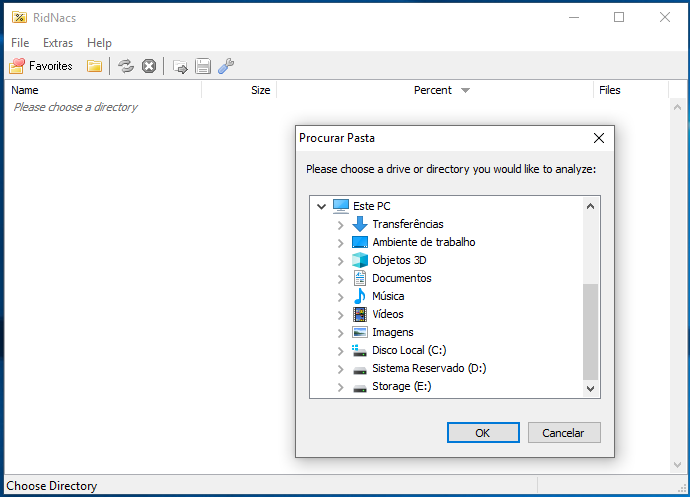
- O RidNacs começa, de imediato, a analisar o conteúdo do disco, o que num computador mais antigo, e/ou com um disco com muito espaço, pode demorar alguns minutos. Quando o processo terminar, poderá ver quais são as pastas que estão a ocupar mais espaço.
Como utilizar o software RidNacs para transferir ficheiros para o disco rigido externo?
- A primeira coisa a fazer é ver se os ficheiros são importantes para o seu dia-a-dia ou se apenas acede aos mesmos de tempos a tempos, pelo que podem estar num disco externo. Para tal, escolha Open directory with Explorer(pasta com seta).
- Em seguida Ligue um disco externo ao seu computador, entre no RidNacs e abra uma nova janela do Explorador do Windows clicando na combinação de teclas Ctrl+E e selecione o disco que ligou e crie uma pasta para colocar os ficheiros.
O RidNacs é uma ferramenta que deve usar com alguma frequência para verificar quais os ficheiros que consomem mais espaço para, depois, os transferir para outro disco. Agora que já usou o RidNacs uma vez, o seu disco rígido foi adicionado à lista de favoritos e será mais fácil repetir o processo de análise: basta clicar no ícone Favorites e no disco que pretende verificar.